一、Docker
- 镜像(Image):Docker 镜像(Image),就相当于是一个 root 文件系统。比如官方镜像 ubuntu:16.04 就包含了完整的一套 Ubuntu16.04 最小系统的 root 文件系统。
- 容器(Container):镜像(Image)和容器(Container)的关系,就像是面向对象程序设计中的类和实例一样,镜像是静态的定义,容器是镜像运行时的实体。容器可以被创建、启动、停止、删除、暂停等。
- 仓库(Repository):仓库可看成一个代码控制中心,用来保存镜像。
二、安装
1.卸载旧版本:
sudo yum remove docker
docker-client
docker-client-latest
docker-common
docker-latest
docker-latest-logrotate
docker-logrotate
docker-engine
2.需要的安装包:
sudo yum install -y yum-utils
3.设置镜像的仓库:推荐阿里云
sudo yum-config-manager --add-repo http://mirrors.aliyun.com/docker-ce/linux/centos/docker-ce.repo
4.安装docker
sudo yum install docker-ce docker-ce-cli containerd.io
5.启动docker
sudo systemctl start docker
6.测试启动成功
sudo docker version
7.hello world
sudo docker run hello-world
8.查看下载的镜像
sudo docker images
9.镜像加速器
阿里云 容器镜像服务
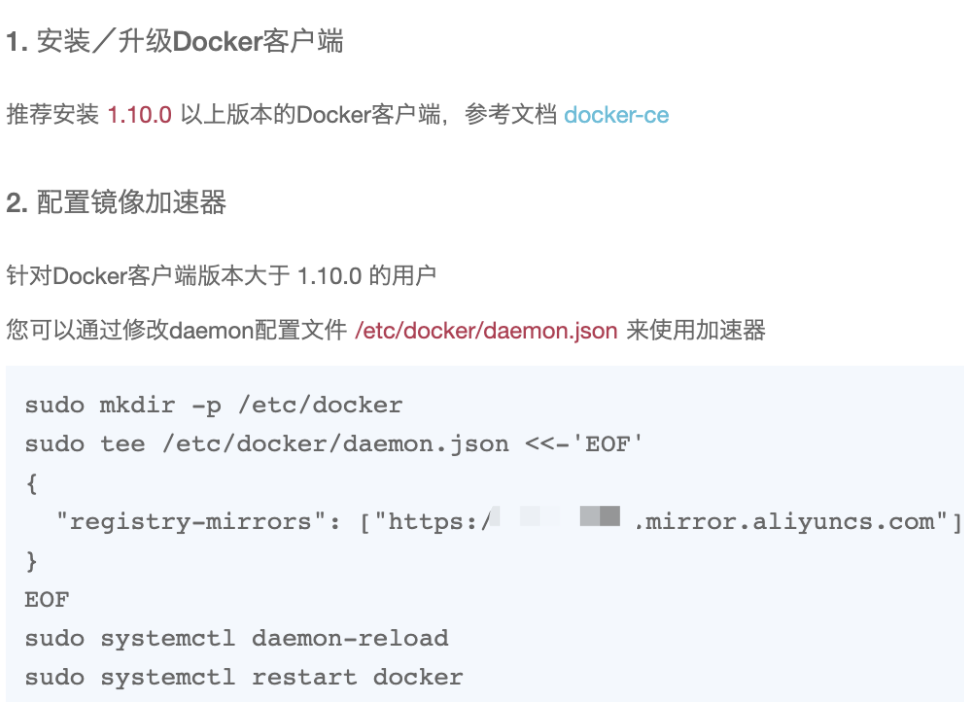
10.卸载
sudo yum remove docker-ce docker-ce-cli containerd.io
sudo rm -rf /var/lib/docker
sudo rm -rf /var/lib/containerd
三、docker命令
1.信息
docker info : 显示 Docker 系统信息,包括镜像和容器数。。
docker version :显示 Docker 版本信息。
2. 本地镜像管理
docker images : 列出本地镜像。
-a :列出本地所有的镜像(含中间映像层,默认情况下,过滤掉中间映像层);
--digests :显示镜像的摘要信息;
-f :显示满足条件的镜像;
--format :指定返回值的模板文件;
--no-trunc :显示完整的镜像信息;
-q :只显示镜像ID。
docker rmi : 删除本地一个或多少镜像。
-f :强制删除;
--no-prune :不移除该镜像的过程镜像,默认移除;
强制删除所有镜像: # docker rmi -f $(docker images -q)
docker tag : 标记本地镜像,将其归入某一仓库。
docker build 命令用于使用 Dockerfile 创建镜像。
3.镜像仓库
docker search : 从Docker Hub查找镜像
--automated :只列出 automated build类型的镜像;
--no-trunc :显示完整的镜像描述;
-f <过滤条件>:列出收藏数不小于指定值的镜像。
docker pull : 从镜像仓库中拉取或者更新指定镜像
docker pull [OPTIONS] NAME[:TAG|@DIGEST]
-a :拉取所有 tagged 镜像
--disable-content-trust :忽略镜像的校验,默认开启
docker push : 将本地的镜像上传到镜像仓库,要先登陆到镜像仓库
docker login : 登陆到一个Docker镜像仓库,如果未指定镜像仓库地址,默认为官方仓库 Docker Hub
docker logout : 登出一个Docker镜像仓库,如果未指定镜像仓库地址,默认为官方仓库 Docker Hub
-u :登陆的用户名
-p :登陆的密码
4. 容器生命周期管理
docker run :创建一个新的容器并运行一个命令
docker run [OPTIONS] IMAGE [COMMAND] [ARG...]
-a stdin: 指定标准输入输出内容类型,可选 STDIN/STDOUT/STDERR 三项;
-d: 后台运行容器,并返回容器ID;
-i: 以交互模式运行容器,通常与 -t 同时使用;
-P: 随机端口映射,容器内部端口随机映射到主机的端口
-p: 指定端口映射,格式为:主机(宿主)端口:容器端口
-t: 为容器重新分配一个伪输入终端,通常与 -i 同时使用;
--name="nginx-lb": 为容器指定一个名称;
--dns 8.8.8.8: 指定容器使用的DNS服务器,默认和宿主一致;
--dns-search example.com: 指定容器DNS搜索域名,默认和宿主一致;
-h "mars": 指定容器的hostname;
-e username="ritchie": 设置环境变量;
--env-file=[]: 从指定文件读入环境变量;
--cpuset="0-2" or --cpuset="0,1,2": 绑定容器到指定CPU运行;
-m :设置容器使用内存最大值;
--net="bridge": 指定容器的网络连接类型,支持bridge/host/none/container: 四种类型;
--link=[]: 添加链接到另一个容器;
--expose=[]: 开放一个端口或一组端口;
--volume , -v: 绑定一个卷
docker rm :删除一个或多个容器。
-f :通过 SIGKILL 信号强制删除一个运行中的容器。
-l :移除容器间的网络连接,而非容器本身。
-v :删除与容器关联的卷。
sudo docker rm -f $(docker ps -aq) 强制删除所有容器
docker start :启动一个或多个已经被停止的容器
docker stop :停止一个运行中的容器
docker restart :重启容器
docker kill :杀掉一个运行中的容器。
docker exec :在运行的容器中执行命令
-d :分离模式: 在后台运行
-i :即使没有附加也保持STDIN 打开
-t :分配一个伪终端
docker create :创建一个新的容器但不启动它
5.容器操作
docker ps : 列出容器
-a :显示所有的容器,包括未运行的。
-f :根据条件过滤显示的内容。
--format :指定返回值的模板文件。
-l :显示最近创建的容器。
-n :列出最近创建的n个容器。
--no-trunc :不截断输出。
-q :静默模式,只显示容器编号。
-s :显示总的文件大小。
docker logs : 获取容器的日志
-f : 跟踪日志输出
--since :显示某个开始时间的所有日志
-t : 显示时间戳
--tail :仅列出最新N条容器日志
docker top :查看容器中运行的进程信息,支持 ps 命令参数。
docker inspect : 获取容器/镜像的元数据。
-f :指定返回值的模板文件。
-s :显示总的文件大小。
--type :为指定类型返回JSON。
docker attach :连接到正在运行中的容器。
docker port :列出指定的容器的端口映射,或者查找将PRIVATE_PORT NAT到面向公众的端口。
6. 容器rootfs命令
docker cp :用于容器与主机之间的数据拷贝。
-L :保持源目标中的链接
docker cp /www/runoob 96f7f14e99ab:/www/
docker commit :从容器创建一个新的镜像。
-a :提交的镜像作者;
-c :使用Dockerfile指令来创建镜像;
-m :提交时的说明文字;
-p :在commit时,将容器暂停。
docker diff : 检查容器里文件结构的更改。
四、容器数据卷
1.直接命令挂载 -v
docker run -it -v /home/test:/home centos /bin/bash
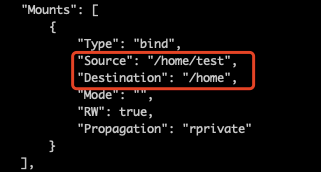
2.docker volume
create Create a volume
inspect Display detailed information on one or more volumes
ls List volumes
prune Remove all unused local volumes
rm Remove one or more volumes
3.具名挂载和匿名挂载
没有指定目录的卷,都在/var/lib/docker/volumes/下面
匿名 -v 容器内路径
docker run -d -P -v /etc/nginx nginx
具名 -v 卷名: 容器内路径
docker run -d -P -v juming:/etc/nginx nginx
指定路径 -v 宿主机路径:容器内路径
docker run -d -P -v /home/work/nginxdata:/etc/nginx nginx
4.权限
docker run -d -P -v juming:/etc/nginx:ro nginx
ro:只读。一旦设置了容器权限,只能通过宿主机操作
rw:读写
5.数据卷容器
--volumes-from 数据卷可以在容器之间共享或重用数据
Docker run -it –name docker02 --volumes-from docker01 nginx
前提docker01有数据卷。
例子:多个mysql实现数据共享
docker run -d -p 3306:3306 -v /etc/mysql/conf.d -v /var/lib/mysql -e MYSQL_ROOT_PASSWORD=12345 –name=mysql01 mysql:5.7
docker run -d -p 3307:3306 -e MYSQL_ROOT_PASSWORD=12345 –name=mysql02 –volumes-from mysql01 mysql:5.7
五、dockerfile
Dockerfile 的指令每执行一次都会在 docker 上新建一层。所以过多无意义的层,会造成镜像膨胀过大。以 && 符号连接命令,这样执行后,只会创建 1 层镜像。

FROM:定制的镜像都是基于 FROM 的镜像,这里的 nginx 就是定制需要的基础镜像。后续的操作都是基于 nginx。
Maintainer:镜像是谁写的,名字+邮箱
RUN:用于执行后面跟着的命令行命令
COPY:复制指令,从上下文目录中复制文件或者目录到容器里指定路径。
ADD :指令和 COPY 的使用格式一致,自动复制并解压
Cmd:类似于 RUN 指令,用于运行程序,但二者运行的时间点不同: CMD 在docker run 时运行。RUN 是在 docker build。如果 Dockerfile 中如果存在多个 CMD 指令,仅最后一个生效。
ENTRYPOINT:类似于 CMD 指令,但其不会被 docker run 的命令行参数指定的指令所覆盖,而且这些命令行参数会被当作参数送给 ENTRYPOINT 指令指定的程序。
Env: 设置环境变量,定义了环境变量,那么在后续的指令中,就可以使用这个环境变量。
Volume: 定义匿名数据卷。在启动容器时忘记挂载数据卷,会自动挂载到匿名卷。
Expose: 仅仅只是声明端口。
Workdir: 指定工作目录。用 WORKDIR 指定的工作目录,会在构建镜像的每一层中都存在。(WORKDIR 指定的工作目录,必须是提前创建好的)。
ONBUILD:用于延迟构建命令的执行。
FROM centos ENV MYPATH /usr/local WORKDIR $MYPATH RUN yum -y install vim RUN yum -y install net-tools EXPOSE 80 CMD /bin/bash
FROM java:8 COPY *.jar /app.jar CMD [“—server.port=8080”] EXPOSE 8080 ENTRYPOINT [“java”,”-jar”,”/app.jar”]
docker build -f Dockerfile -t mycentos:1.0 .
六、docker网络
1.Docker每启动一个容器,docker容器就会被分配一个ip。安装了docker就会有一个网卡docker0桥接模式,试用的是evth-pair技术
ip addr:
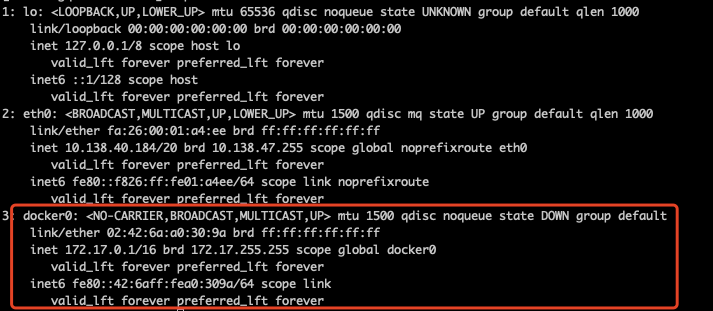
2.启动一个容器,发现又多了一对网卡
docker run -it centos /bin/bash
再在宿主机查看ip addr 多了:
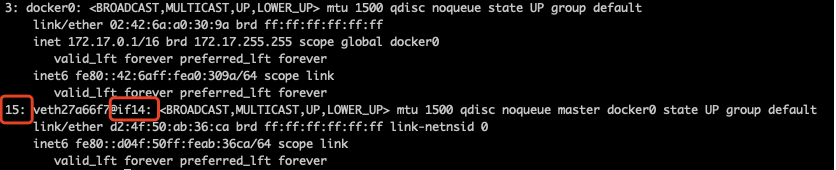
在容器中查看ip addr:

只要删除容器,对应的一对网桥就没了。
evth-pair就是一堆的虚拟设备接口,他们都是成对出现的,一端连着协议,一端彼此连接。evth-pair充当一个桥梁,连接各种虚拟网络设备。
3.--link
docker run --name cenos01 centos
docker run --name cenos02 –link centos01 centos
这样centos02可以直接使用centos01代替centos01的ip,反之不行。
实际就是centos02的hosts中配置了centos01的ip映射。
不建议使用—link
4.自定义网络
docker network --help
docker network ls
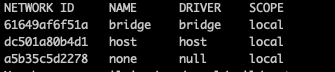
创建网络
docker network create -d bridge --subnet 192.168.0.0/16 --gateway 192.168.0.1 mynet
查看网络详情
docker network inspect mynet
使用网络
docker run -d -P --name tomcat01 --net mynet tomcat
docker run -d -P --name tomcat02 --net mynet tomcat
tomcat01和tomcat02可以直接使用容器名相互访问
5.网络连通
docker run -d -P --name tomcat03
docker network connect mynet tomcat03
其实就是将tomcat03放进了mynet网络中。一个容器有2个ip,相当于容器增加了一个新的网卡。
docker network inspect mynet